win10系统qq文件不能传送如何解决 win10qq无法传文件的解决办法
更新时间:2024-02-06 09:35:17作者:xiaoliu
随着Windows 10操作系统的普及,许多用户都遇到了QQ文件无法传送的问题,这一问题给用户的日常使用带来了不便,然而幸运的是,我们可以采取一些简单的解决办法来解决这个问题。在本文中我们将探讨一些有效的方法,帮助您解决在Windows 10系统中QQ无法传送文件的困扰。无论您是在使用QQ聊天工具时遇到了这一问题,还是对于如何处理这种情况感到好奇,本文都将为您提供详细的解决方案。让我们一起来看看吧!
具体方法:
1、卡住不动的情况,很可能是文件已经传到了中转服务器上,由于网络拥堵的原因而无法下载到本地,我们可以点击“取消”;
2、然后我们点击QQ左边的对话框里面就会有相应的提示,我们需要点击的是“存到微云”按钮;
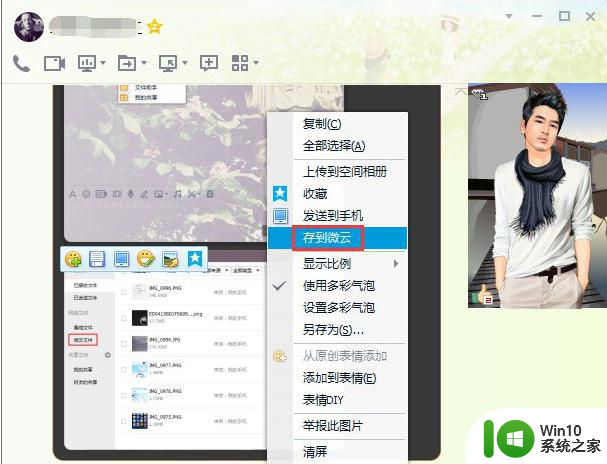
3、点击“存到微云”右边的“三个横杠”标识,点击弹出的“打开文件助手”;
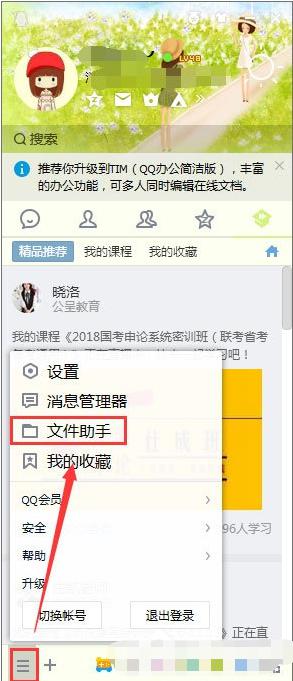
4、在文件助手里面左侧点击微云文件,我们可以找到这张传输未成功的图片文件。我们点击右边的“下载”;
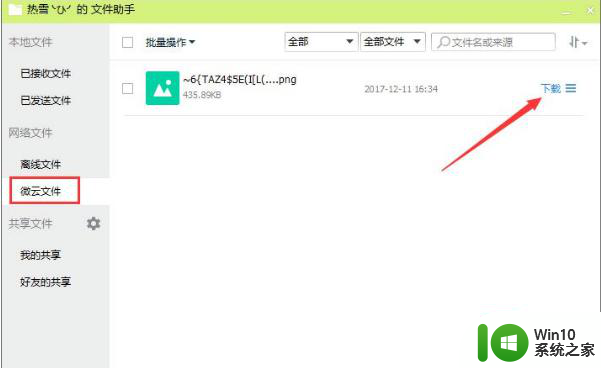
5、此时我们只需耐心等待文件下载完成即可。
以上就是win10系统qq文件不能传送如何解决的全部内容,碰到同样情况的朋友们赶紧参照小编的方法来处理吧,希望能够对大家有所帮助。
win10系统qq文件不能传送如何解决 win10qq无法传文件的解决办法相关教程
- win10系统qq无法传文件处理方法 win10qq不能传文件怎么办
- win10qq无法接收文件怎么办 win10的qq接收不了文件如何修复
- qq传输文件后win10出现蓝屏解决方法 win10传输文件导致蓝屏怎么办
- win10传输文件慢解决方法 win10上传速度慢怎么解决
- win10电脑把大于2g的文件传送到手机的方法 win10电脑如何传输大于2G的文件到手机
- win10电脑和手机传文件 win10系统下手机蓝牙传输文件教程
- win10系统qq接收文件速度很慢解决方法 win10系统QQ接收文件速度慢如何解决
- win10怎么用局域网传输文件 win10用局域网传文件的方法
- win10系统网页不能上传图片的解决方法 win10系统浏览器上传图片失败的解决方法
- win10和iphone互传文件的具体方法 win10和iphone怎么互传文件
- win10系统不能玩传奇的处理方法 win10系统如何运行传奇游戏
- win10岳飞全传玩不了如何解决 岳飞全传win10无法运行怎么办
- 蜘蛛侠:暗影之网win10无法运行解决方法 蜘蛛侠暗影之网win10闪退解决方法
- win10玩只狼:影逝二度游戏卡顿什么原因 win10玩只狼:影逝二度游戏卡顿的处理方法 win10只狼影逝二度游戏卡顿解决方法
- 《极品飞车13:变速》win10无法启动解决方法 极品飞车13变速win10闪退解决方法
- win10桌面图标设置没有权限访问如何处理 Win10桌面图标权限访问被拒绝怎么办
win10系统教程推荐
- 1 蜘蛛侠:暗影之网win10无法运行解决方法 蜘蛛侠暗影之网win10闪退解决方法
- 2 win10桌面图标设置没有权限访问如何处理 Win10桌面图标权限访问被拒绝怎么办
- 3 win10关闭个人信息收集的最佳方法 如何在win10中关闭个人信息收集
- 4 英雄联盟win10无法初始化图像设备怎么办 英雄联盟win10启动黑屏怎么解决
- 5 win10需要来自system权限才能删除解决方法 Win10删除文件需要管理员权限解决方法
- 6 win10电脑查看激活密码的快捷方法 win10电脑激活密码查看方法
- 7 win10平板模式怎么切换电脑模式快捷键 win10平板模式如何切换至电脑模式
- 8 win10 usb无法识别鼠标无法操作如何修复 Win10 USB接口无法识别鼠标怎么办
- 9 笔记本电脑win10更新后开机黑屏很久才有画面如何修复 win10更新后笔记本电脑开机黑屏怎么办
- 10 电脑w10设备管理器里没有蓝牙怎么办 电脑w10蓝牙设备管理器找不到
win10系统推荐
- 1 电脑公司ghost win10 64位专业免激活版v2023.12
- 2 番茄家园ghost win10 32位旗舰破解版v2023.12
- 3 索尼笔记本ghost win10 64位原版正式版v2023.12
- 4 系统之家ghost win10 64位u盘家庭版v2023.12
- 5 电脑公司ghost win10 64位官方破解版v2023.12
- 6 系统之家windows10 64位原版安装版v2023.12
- 7 深度技术ghost win10 64位极速稳定版v2023.12
- 8 雨林木风ghost win10 64位专业旗舰版v2023.12
- 9 电脑公司ghost win10 32位正式装机版v2023.12
- 10 系统之家ghost win10 64位专业版原版下载v2023.12